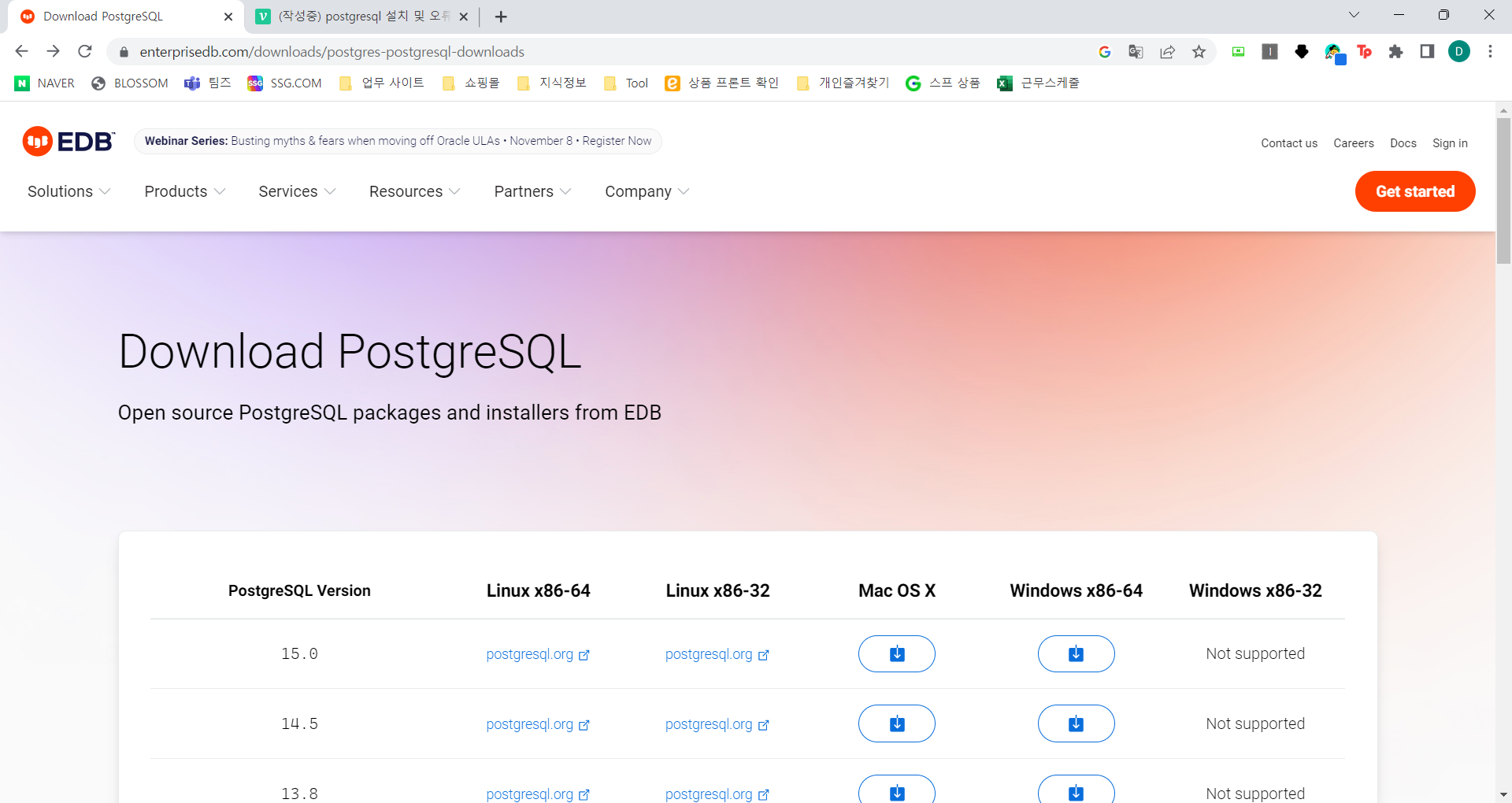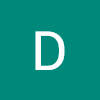새로운 노트북을 사서 postgresql & pgadmin 설치부터 다시 시작
설치 방법은 간단하다.
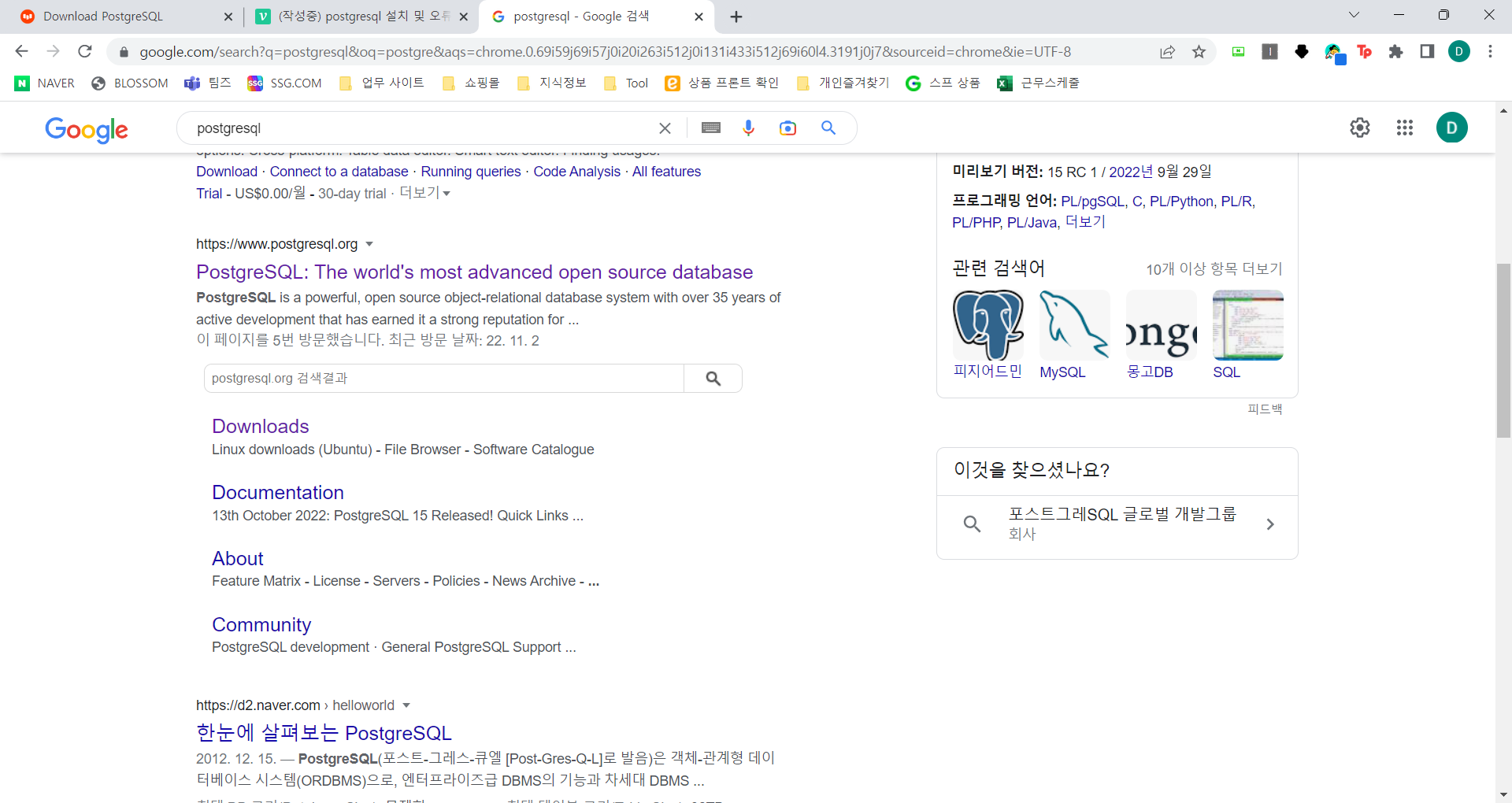
구글에 postgresql을 검색하면 주소창에 postgresql로 되어있는 사이트가 있다. 들어가서 다운로드를 누르고 본인PC에 맞는 설치 프로그램을 다운받는다.
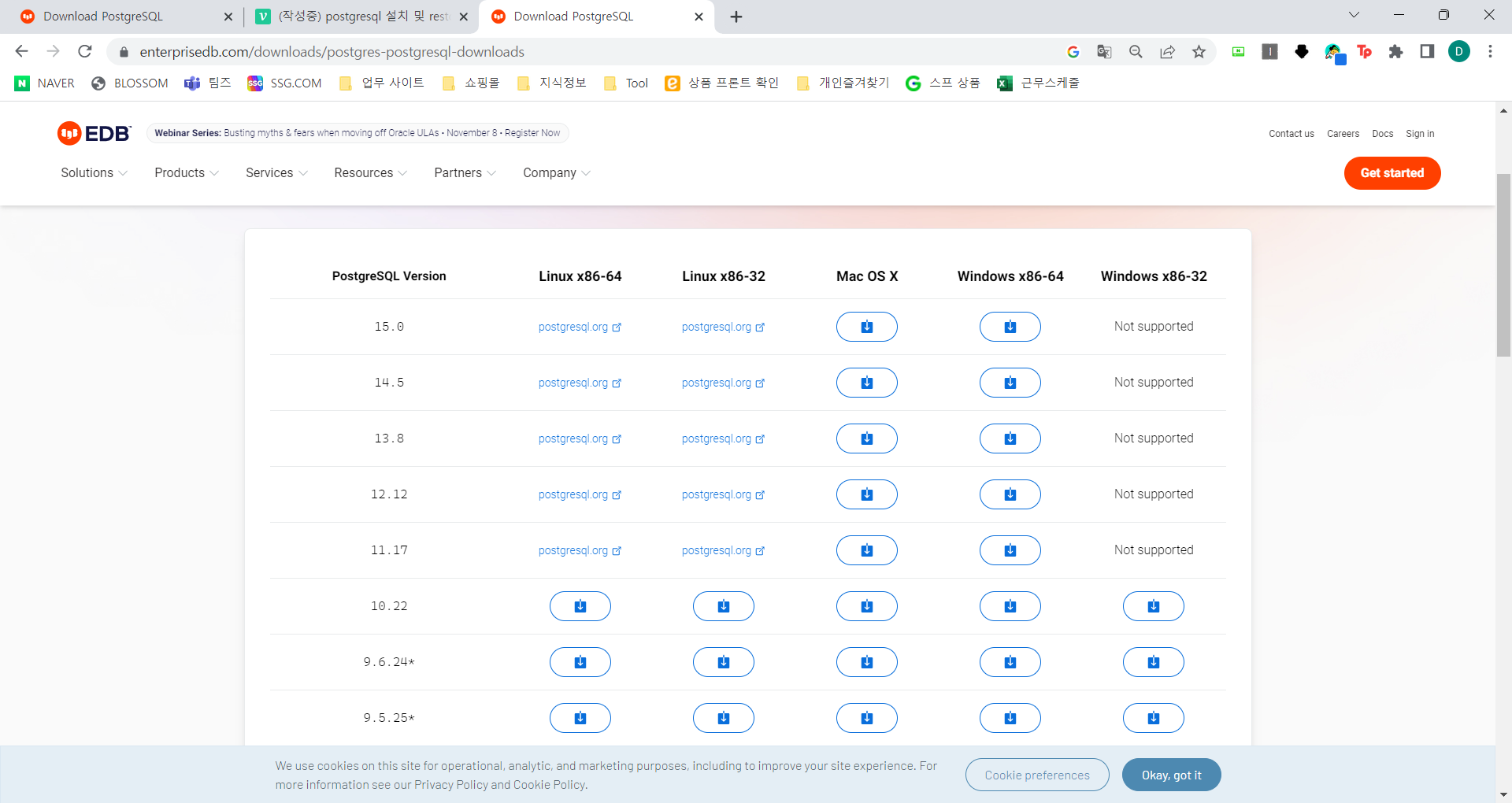
버전은 원하는대로 다운받으면 되지만 컴퓨터 사양이 너무 낮으면 최신판이 잘 안돌아갈 수 있다고 한다.
- 설치 프로그램 실행
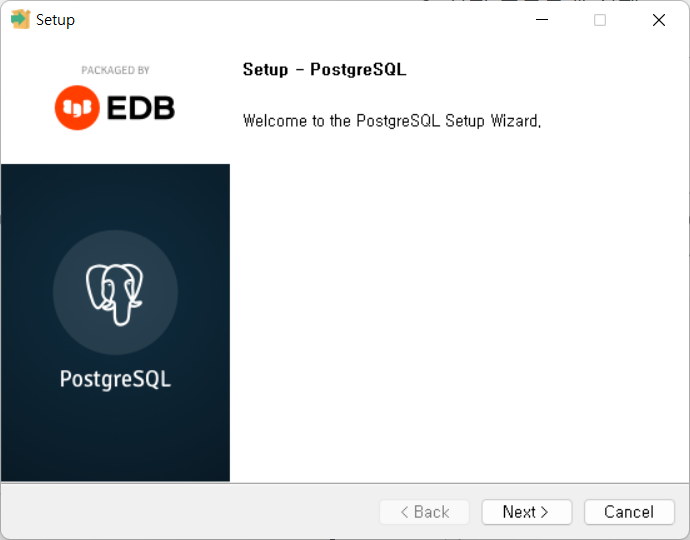
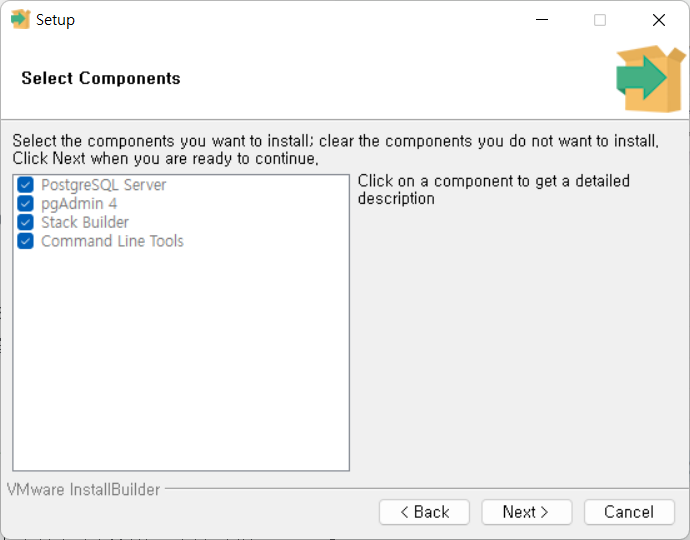
전체를 선택하고 다운받아주면 된다. 이후 저장경로, 포트 등을 선택하게 되는데 굳이 변경할 필요는 없다.
중간에 암호를 입력하게 되어 있는데 그 암호를 기억해놓지 않으면 전체를 리셋해야하는 상황이 생기므로, 메모해놓는게 좋다.
- Pgadmin 4 실행
설치가 완료되면 postgresql이 아니라 pgadmin 4가 프로그램명으로 생긴다. 실행하고 암호를 입력해서 들어간 후 이용하면 된다.
- 최초 Restore (데이터불러오기) 실행시 아래와 같이 뜨면서 오류가 뜨는 경우가 있다.
'Utility file not found. Please correct the Binary Path in the Preference dialog.'
이걸로 한참을 고생했기 때문에 글로 남긴다 (사양이 안좋아서 그런가 11까지 깔아봤지만 그대로 였던..)
원인은 postgresql 프로그램폴더에 bin이라는 폴더가 바이너리 패스로 설정되어 있어야 하는데 그렇지 않기 때문이라고 한다.
다음과 같은 순서로 해결하면 된다.
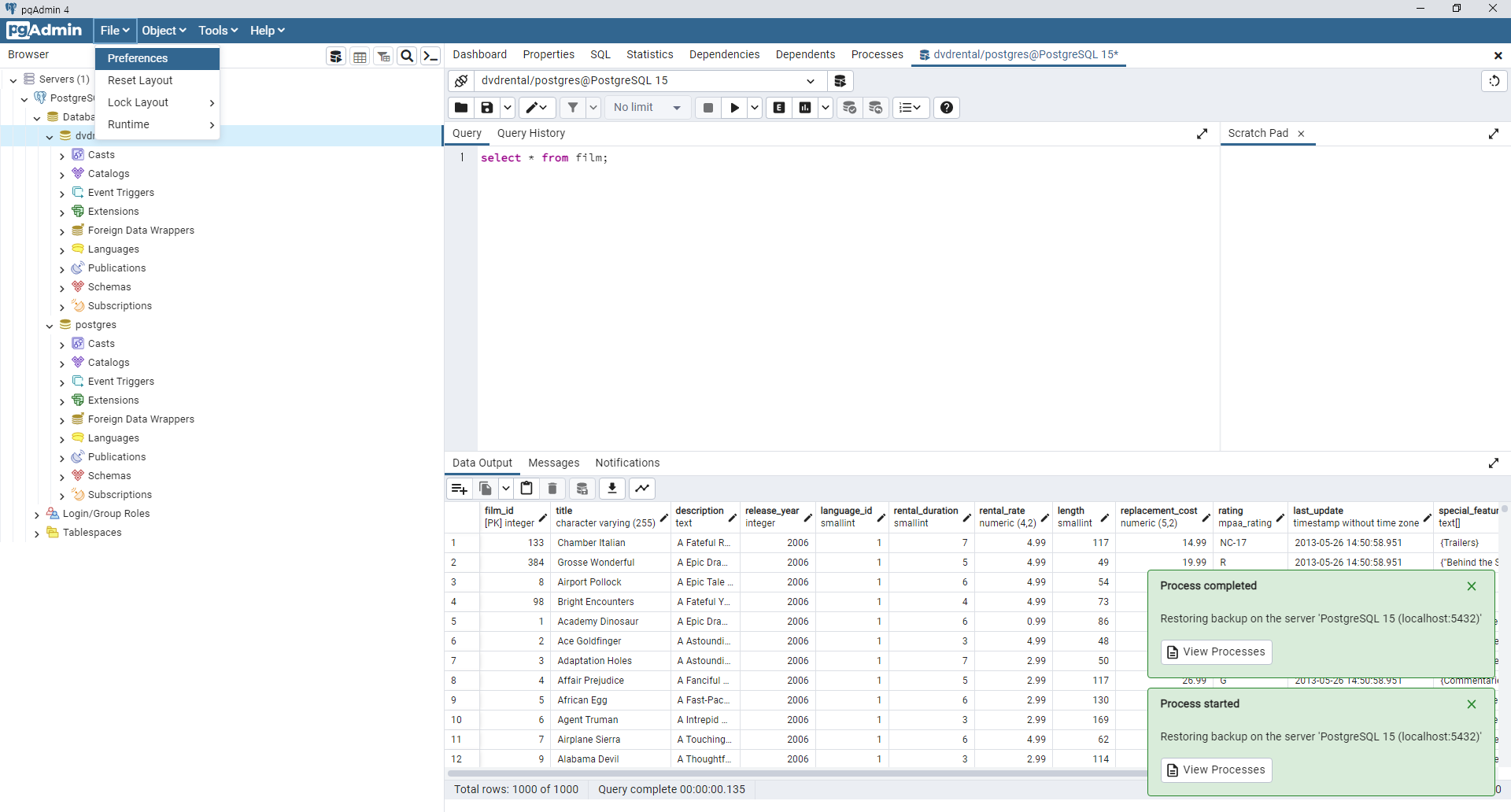
pgadmin에서 file - preference (설정) 을 켠다.
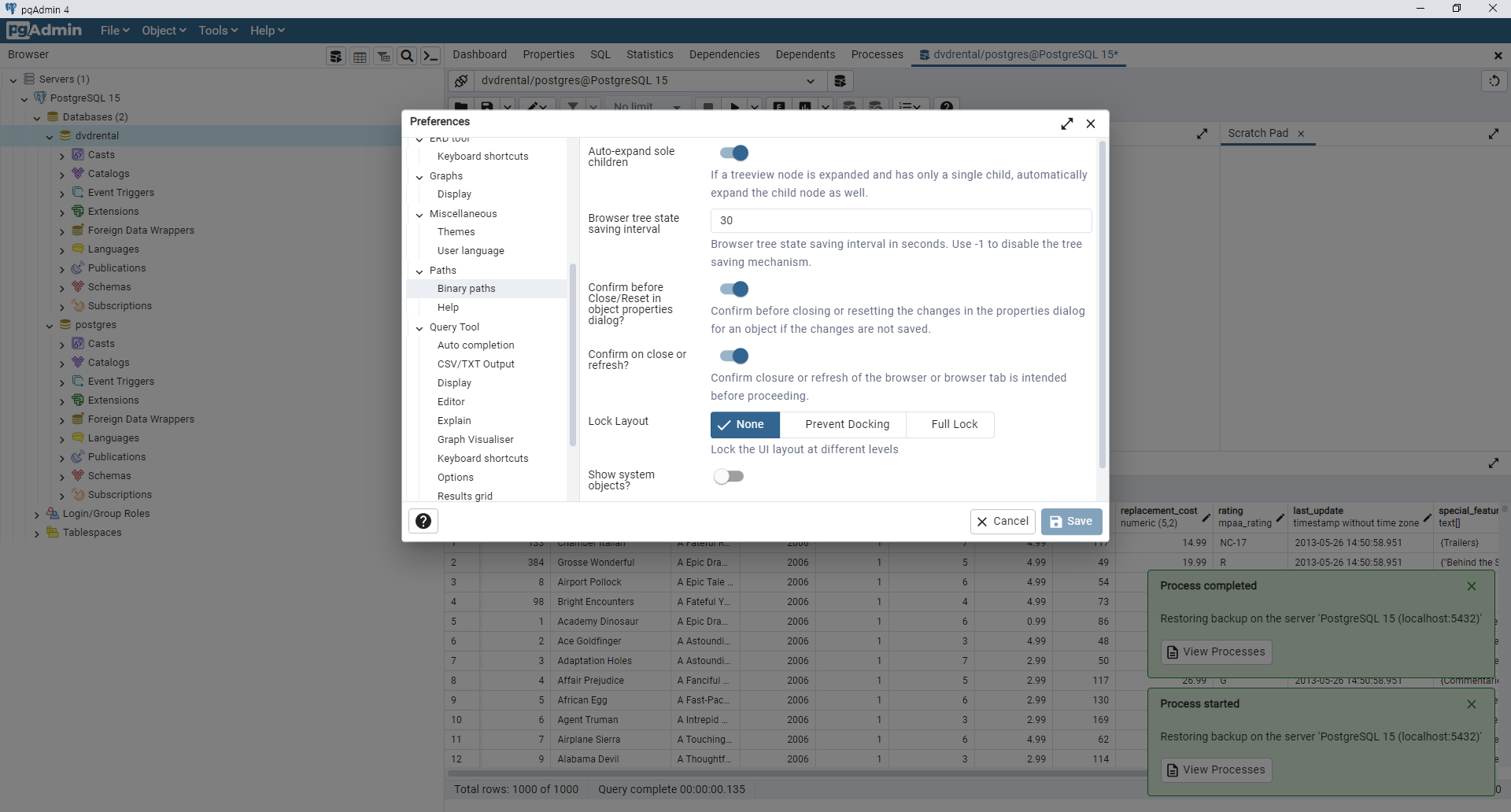
내리다 보면 Binary paths라는 메뉴가 있다. 눌러서 들어간다.
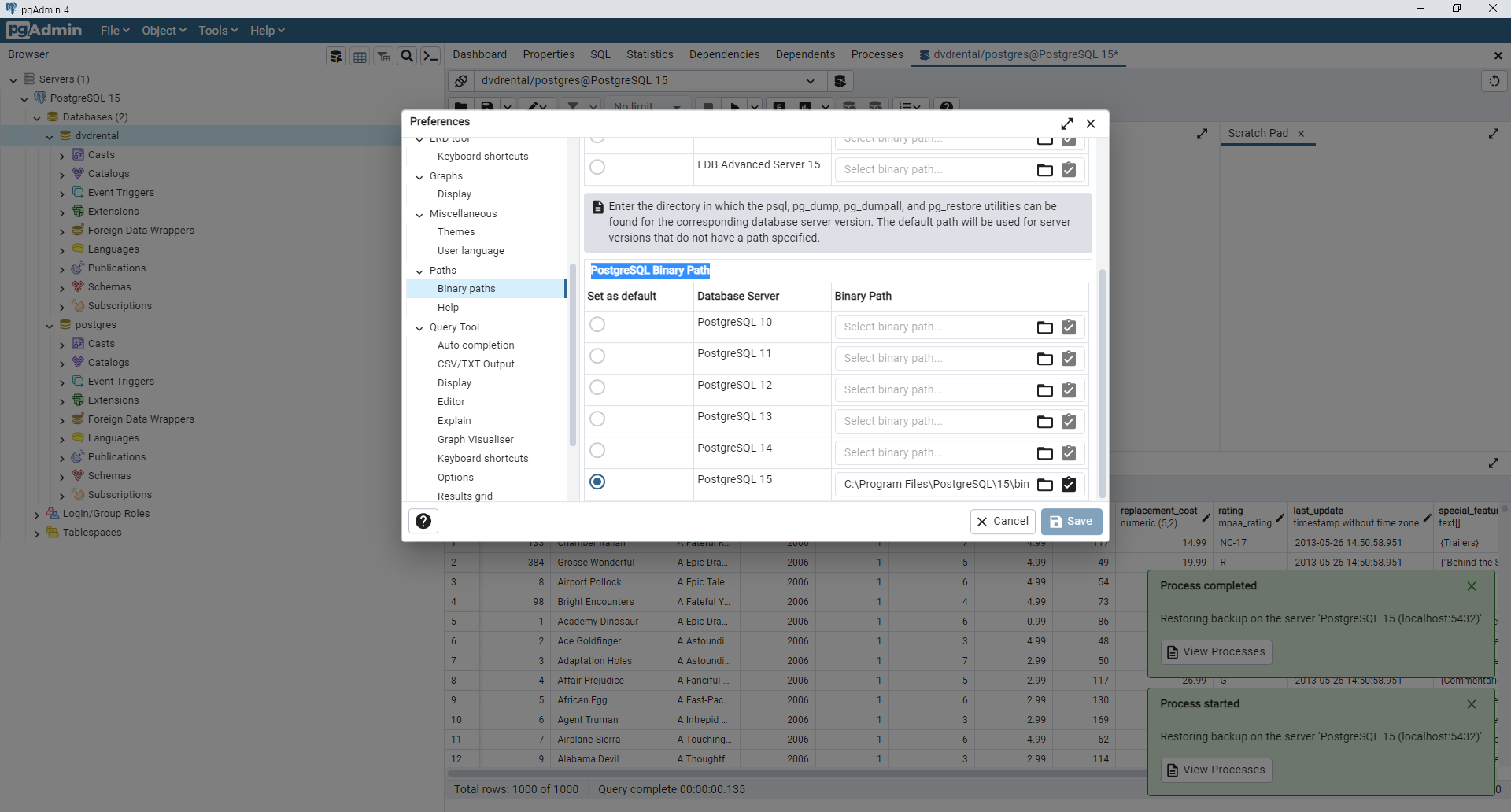
본인이 다운받은 postgresql 버전에 맞춰 바이너리 패스를 설정한다.
주로 로컬디스크 - 프로그램 폴더 - postgresql 폴더 내에 있다.
나의 경우 경로는 C:\Program Files\PostgreSQL\15\bin 이었다.
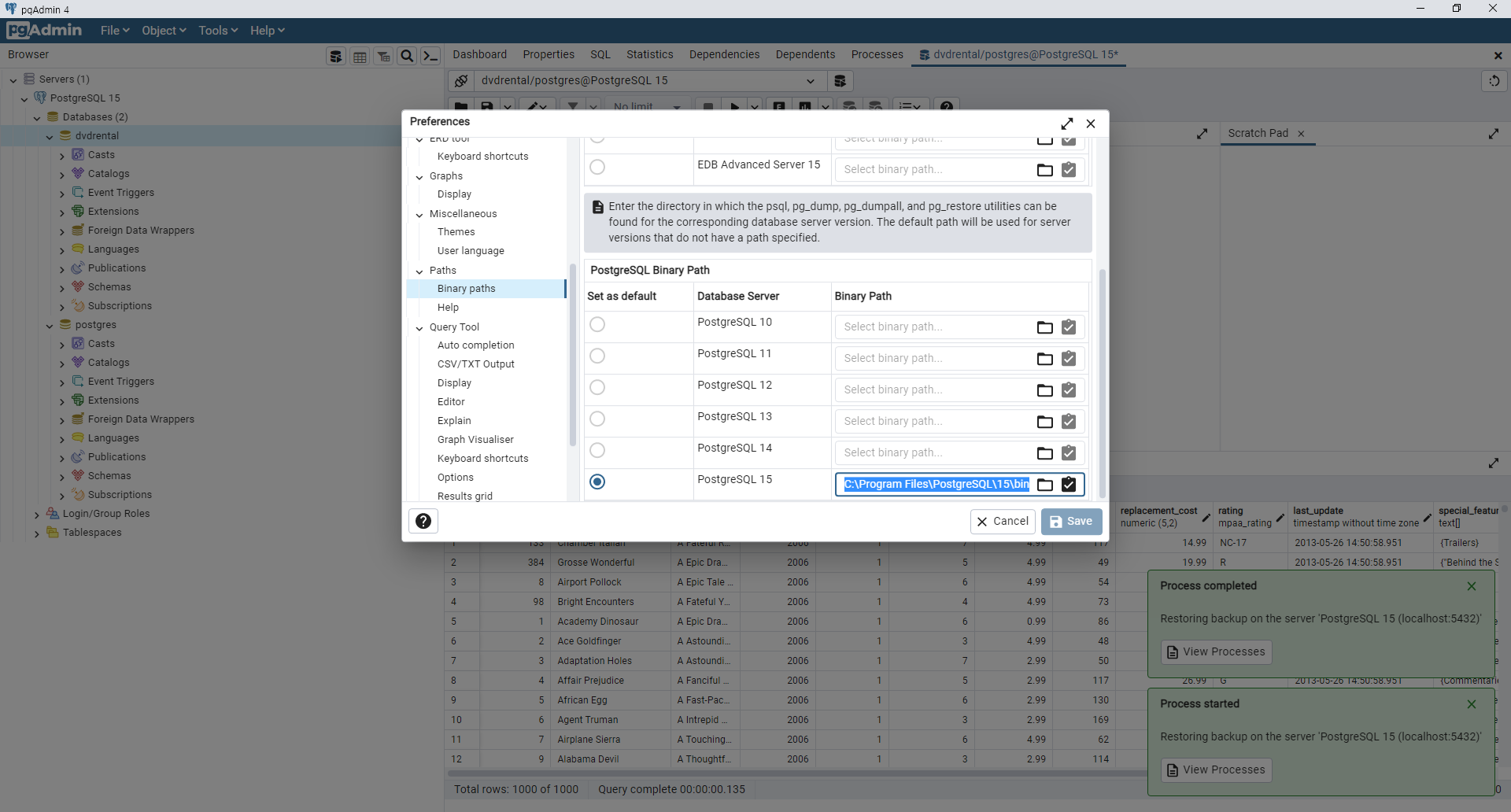
경로가 정상적으로 연결되었다면 save를 누른다.
이후 restore을 실행하면 동일한 메시지가 뜨지 않았다.
별거 아닌 세팅인데 처음 쓰는 프로그램이다보니 이런 사소한걸로도 꽤나 헤멨다.
다행히 시간은 걸려도 해결하는 방법을 찾았고, 이후 정상적으로 사용이 가능했다.